Como criar um e-mail gratuito no Gmail pelo celular ou PC
Criar um e-mail gratuito no Gmail é o processo de abrir uma conta sem custos no serviço oferecido pelo Google; ferramenta oferece até 15 GB de armazenamento aos usuários
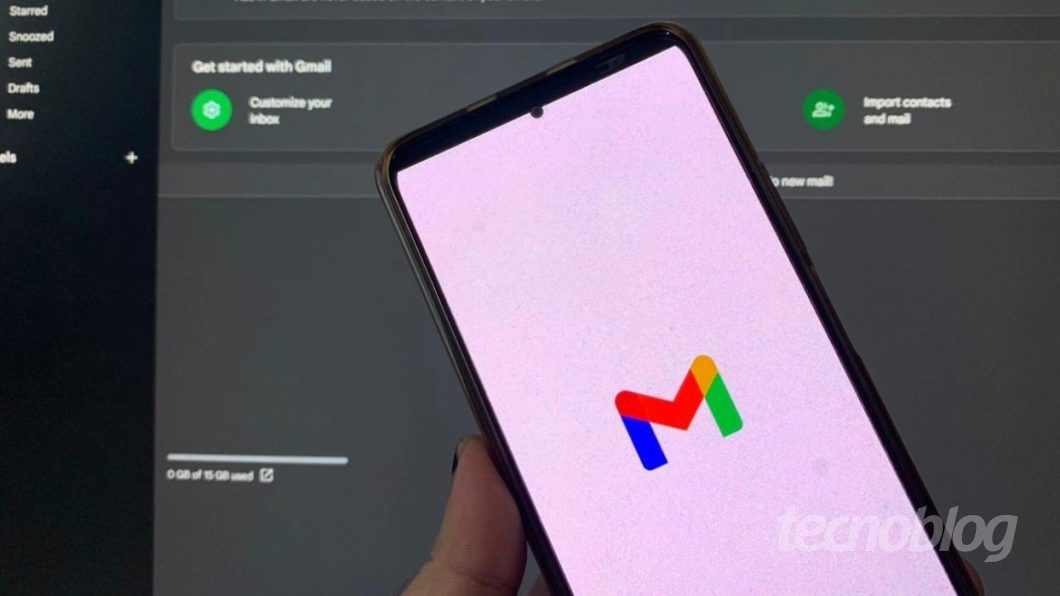
Criar um e-mail gratuito no Gmail é o processo de abrir uma conta sem custos no serviço oferecido pelo Google; ferramenta oferece até 15 GB de armazenamento aos usuários
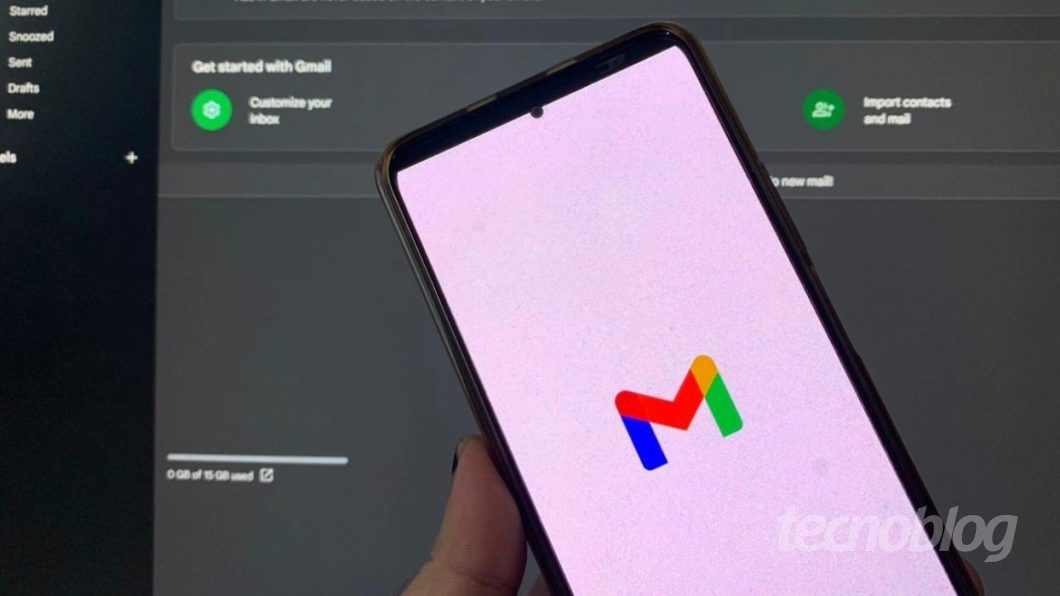
O processo para criar uma conta no Gmail envolve o registro de um endereço único de e-mail e a configuração de uma senha para acessar a conta. Para isso, basta acessar o site oficial do serviço, informar seus dados pessoais e concluir a criação de um e-mail pessoal gratuito.
A seguir, veja detalhes de como criar seu e-mail na plataforma do Google pelo celular ou PC, já que o método é semelhante para ambos os dispositivos.
Acesse o site oficial do Gmail para dar início ao processo de criar um e-mail gratuito no celular ou PC. Depois, toque em “Criar uma conta” e “Para uso pessoal”.
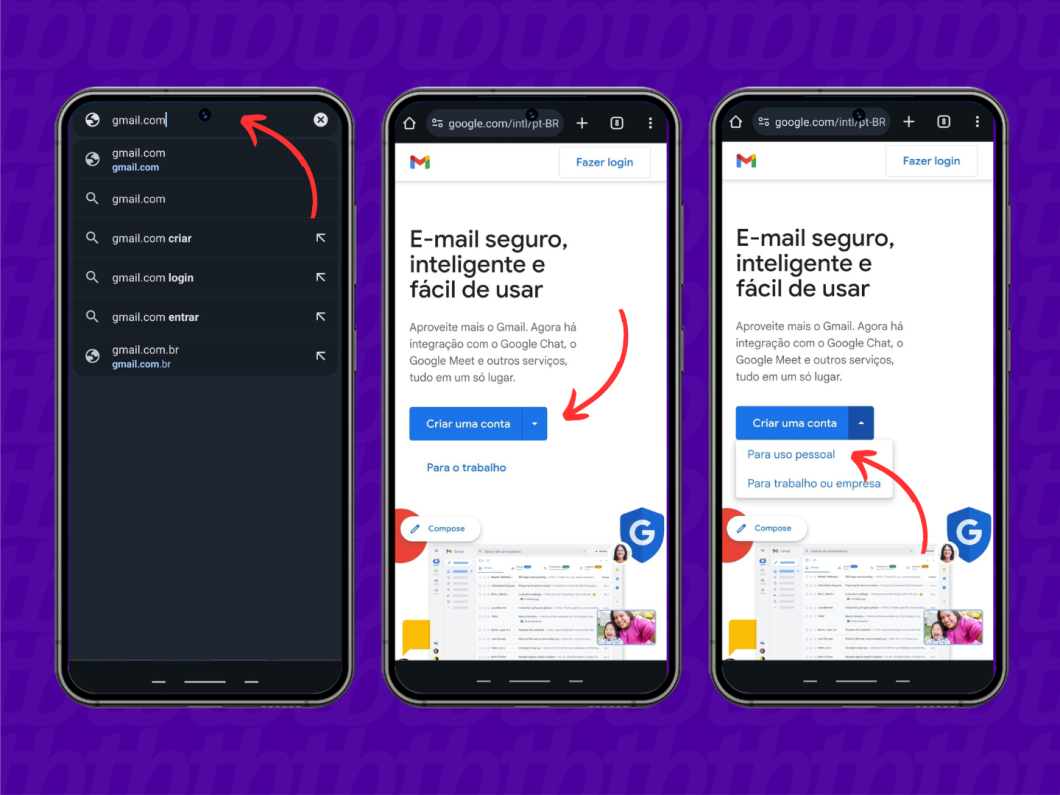
Insira o nome de sua nova conta do Gmail. Você também pode informar um sobrenome, caso queira. É necessário que o nome usado por você seja superior a dois caracteres no formulário de cadastro. Toque em “Avançar” para prosseguir.
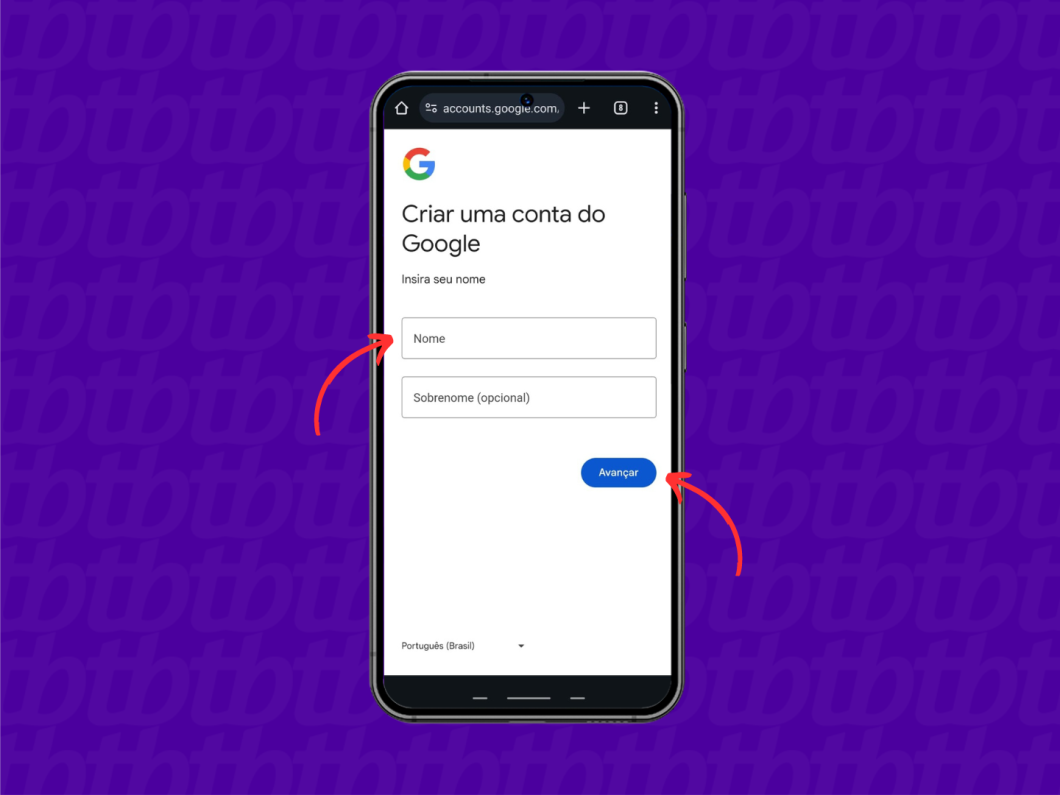
Informe sua data de nascimento e gênero para criar um e-mail. Posteriormente, escolha a opção “Avançar”.
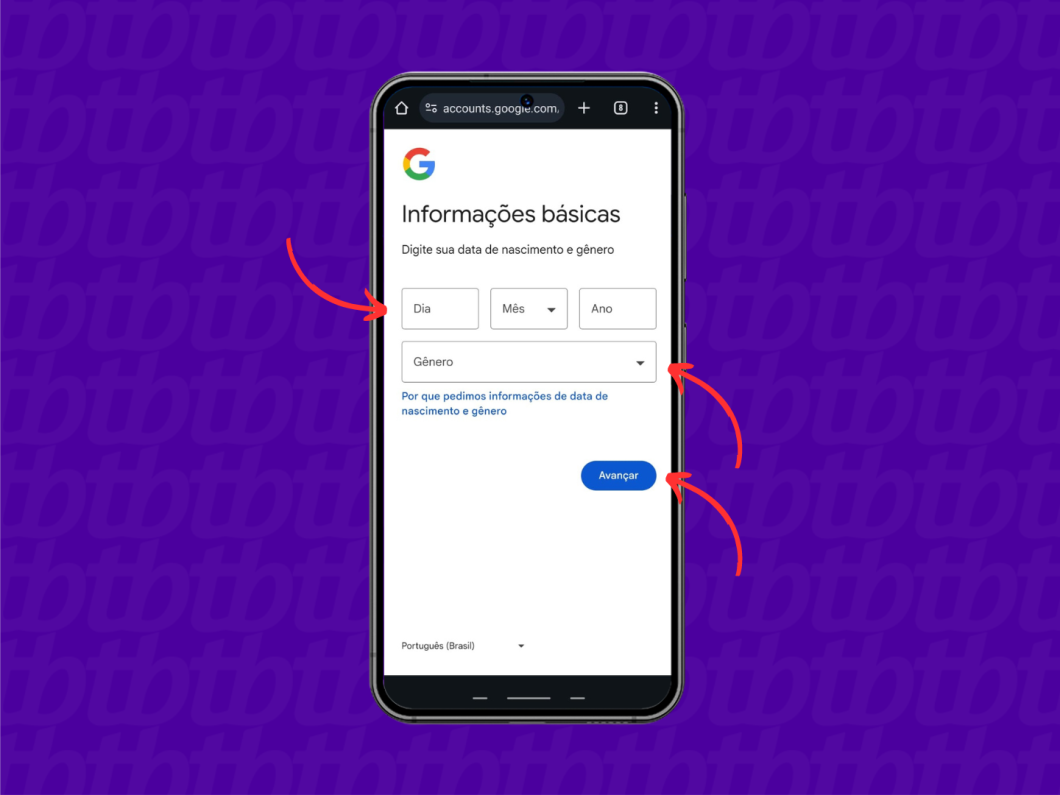
Escolha o endereço que será usado em sua nova conta Gmail. O Google dará duas opções predefinidas, mas é possível criar e-mail gratuito próprio e personalizado ao tocar na terceira opção. Definido o endereço, toque em “Avançar”.
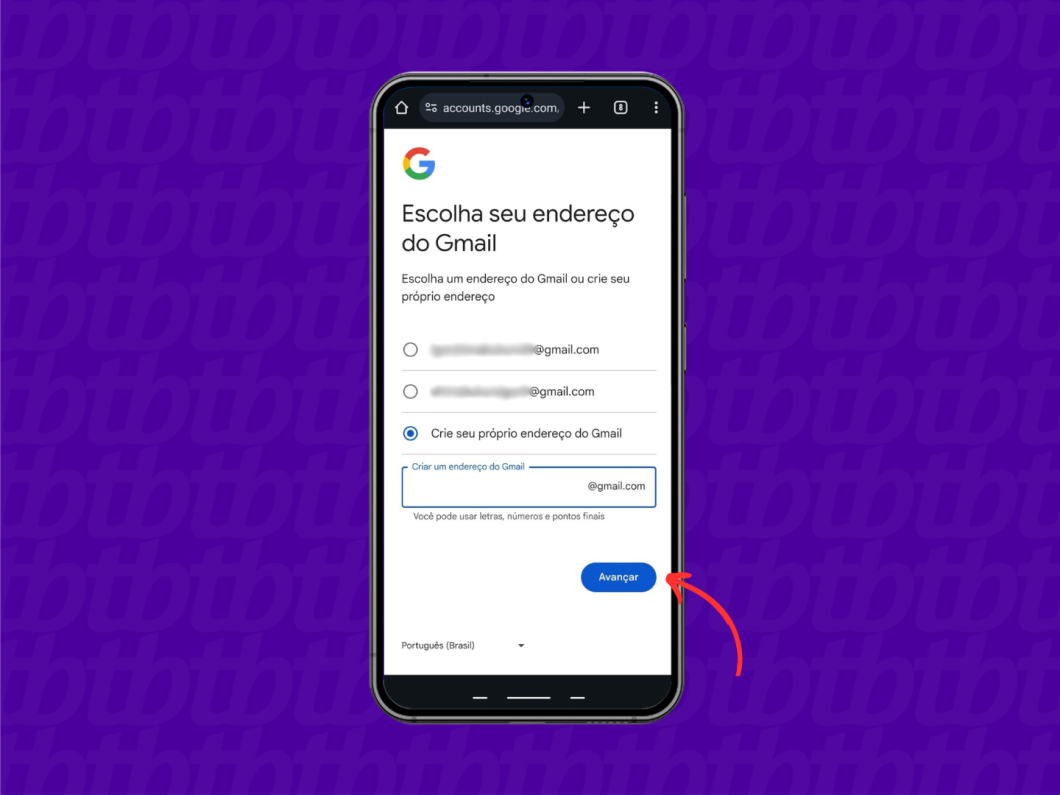
Defina uma senha para sua conta, combinando letras, números e símbolos. Repita a mesma senha no segundo campo antes de avançar com a criação da conta Gmail.
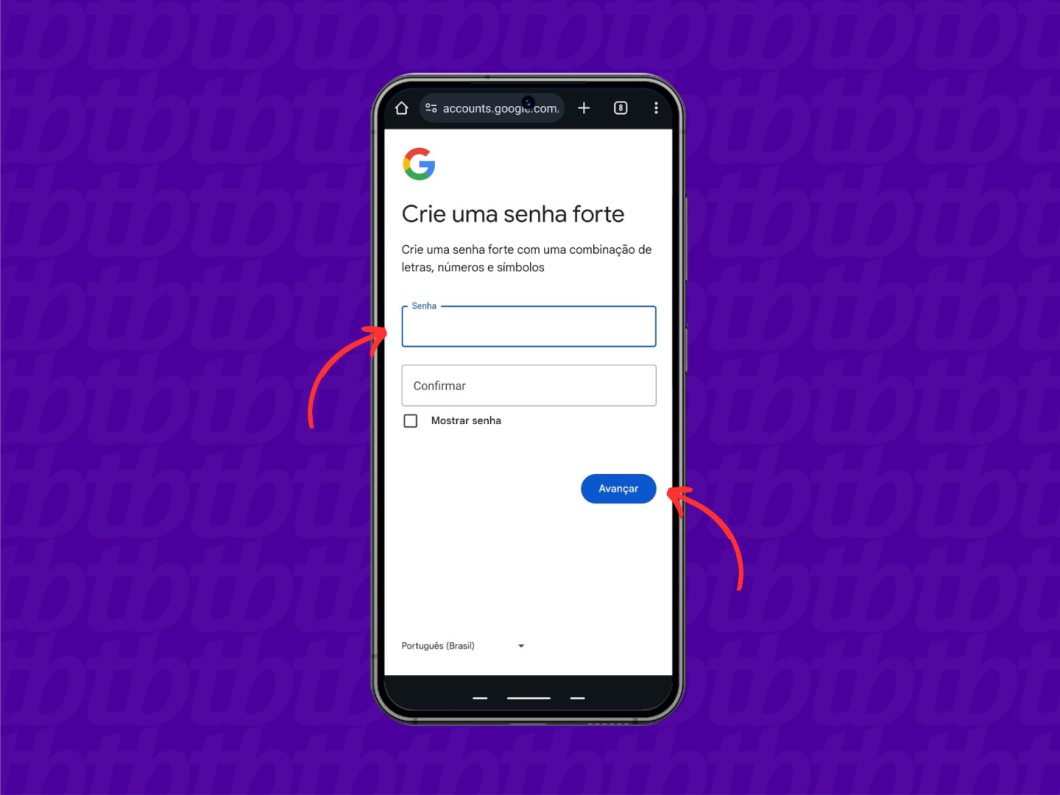
Esta etapa aparece somente na criação de conta Gmail pelo celular. Para prosseguir, informe um número de celular para verificar o seu dispositivo e toque em “Próxima”. Dentro de alguns segundos o Google enviará um código que deve ser inserido na tela seguinte. Escolha novamente a opção “Próxima” para avançar.
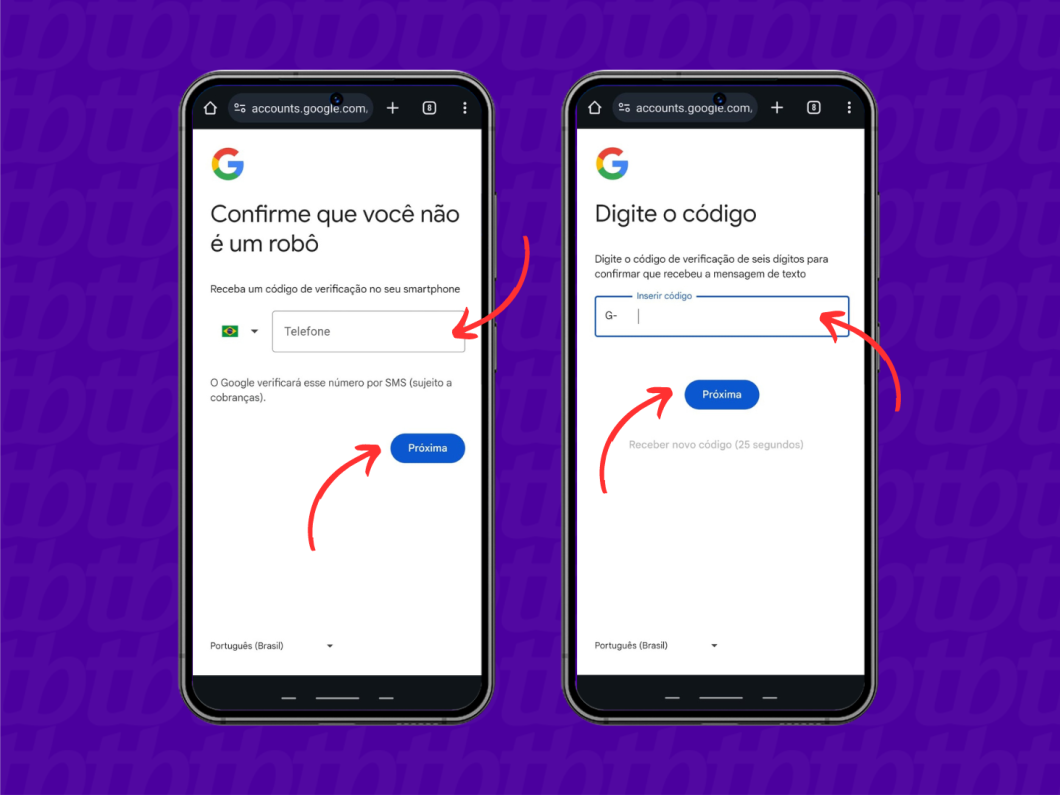
Informe um e-mail secundário para que o Google entre em contato caso tenha problemas de acesso ou segurança. A etapa é opcional e pode ser feita posteriormente, mas é recomendada para reforçar a proteção de sua conta.
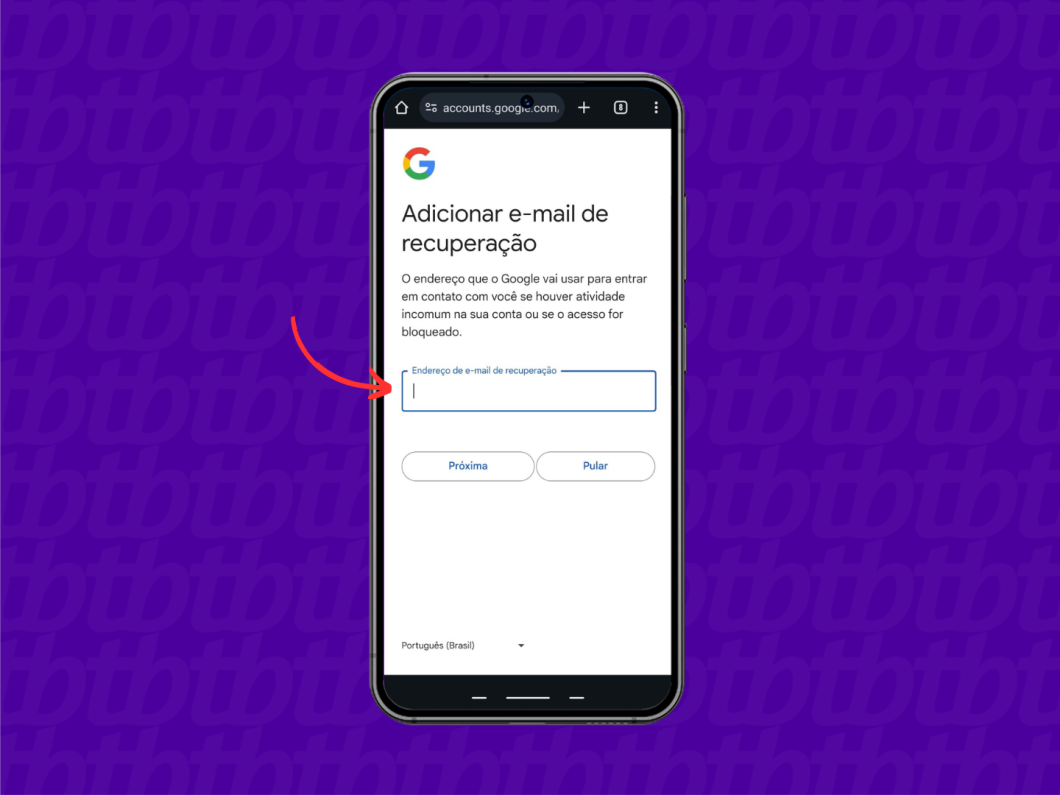
Revise o nome, endereço Gmail e número de celular para recuperação. Use o botão de voltar do dispositivo caso encontre algum erro. Toque em “Próxima” para continuar.
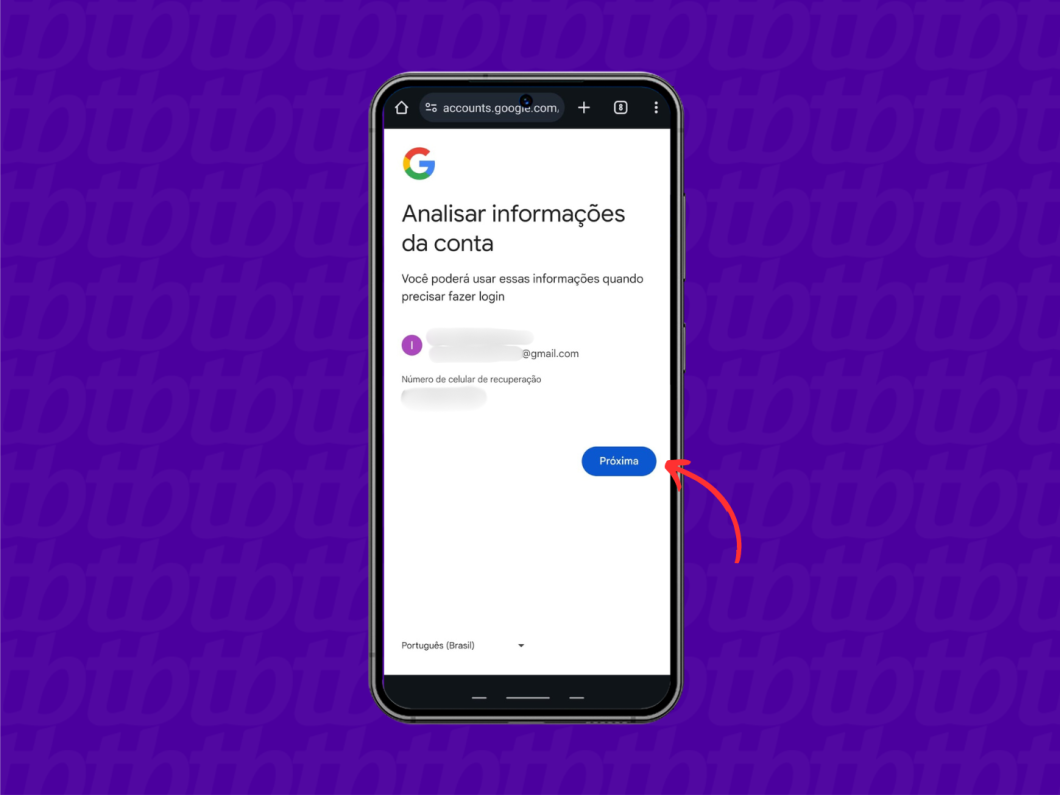
Leia os Termos de Privacidade do Google. Se concordar, marque as duas caixas obrigatórias e toque em “Criar conta” para finalizar o processo de criar um e-mail no Gmail pelo celular ou pelo computador.
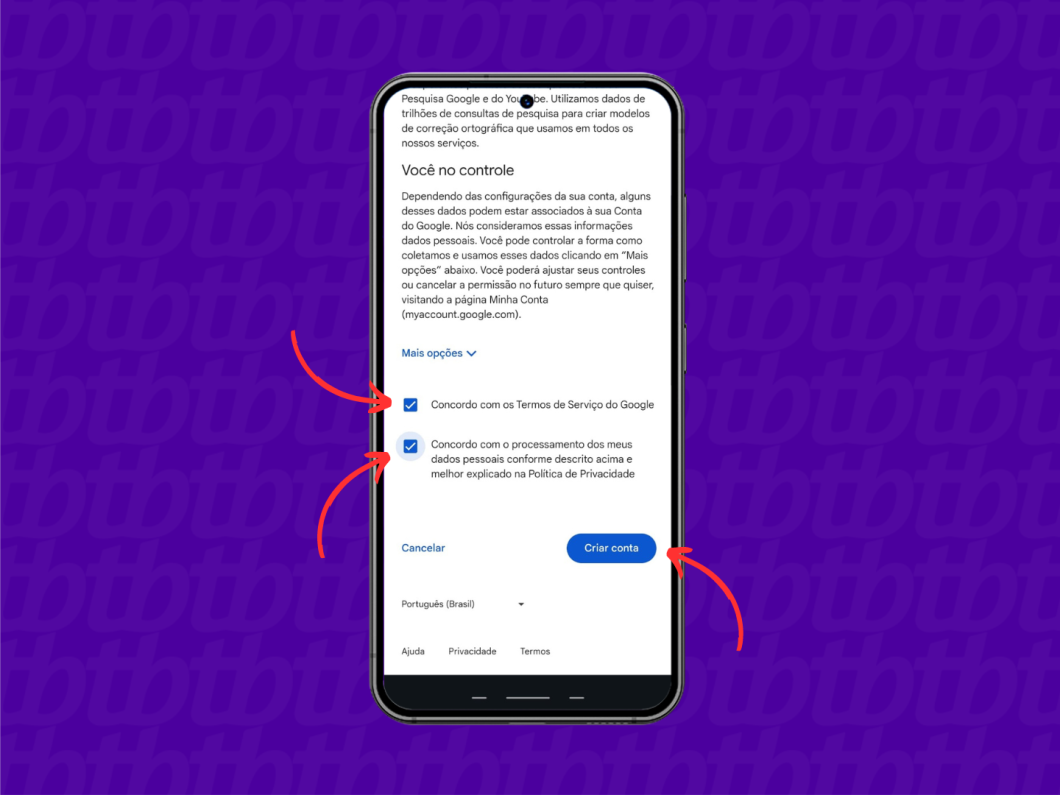
Há casos em que um novo e-mail no Gmail não pode ser criado por conta de inconsistência de dados ou até mesmo de bugs do sistema. Alguns dos problemas mais comuns são:
Para os três primeiros casos, opte por um endereço válido diferente. Nomes inválidos são resolvidos com um nome maior, assim como senhas fracas necessitam de caracteres especiais ou números. Para a confirmação via celular, escolha outro número. Já o bug é resolvido ao limpar o cache ou ao abrir outra janela anônima.
Sim. É possível criar uma conta comercial gratuita no Gmail ao clicar em “Para trabalho ou empresa” logo no início do processo. As etapas seguintes são as mesmas de uma criação de conta Gmail para uso pessoal.
Vale reforçar que a conta profissional Gmail sem custos só aceitará o domínio “@gmail”. E o limite de armazenamento é o mesmo de uma conta pessoal gratuita: 15 GB, divididos entre os serviços Gmail, Drive e Google Fotos.
Não. Todas as contas Gmail têm armazenamento limitado. Uma conta pessoal gratuita, por exemplo, tem limite de até 15 GB de armazenamento (compartilhados entre Gmail, Google Drive e Google Fotos). E mesmo o plano premium do Google One, que custa R$ 38,99 por mês, é limitado a 2 TB de armazenamento compartilhado.
Há, contudo, maneiras para liberar espaço no Gmail, como excluir e-mails pesados, limpar a caixa de spam ou eliminar arquivos de Drive e Google Fotos para obter mais espaço de armazenamento compartilhado.
Sim. O Google permite criar conta para filhos de faixas etárias abaixo dos nove anos ou abaixo de 13 anos (que pode variar dependendo da idade mínima do país). A diferença é que na primeira opção, é possível criar apenas a conta Google sem um endereço do Gmail ou senha. Neste caso, há limitações para usos de apps e serviços.
Para ambos os casos, os pais podem gerenciar as atividades de seus filhos por meio do Family Link. E com essa ferramenta, os responsáveis podem aceitar ou negar um download, bloquear o dispositivo, definir um limite de uso, monitorar o tempo de tela, entre outras ações.
Sim. Para isso, basta criar uma novo e-mail no Gmail pelo computador. A vinculação de um número de telefone durante a criação de contas Gmail em desktops ou notebooks não é obrigatória, e é possível inserir ou atualizar o número de telefone no Gmail posteriormente.
Mas caso o processo de criação seja feito no smartphone, vincular um número de telefone é tarefa obrigatória para evitar contas spam. Acontece que o Google limita o número de contas que cada número de telefone pode criar. Nesses casos, é necessário outro número de telefone para confirmar o código.
Criar um e-mail no Gmail é uma tarefa voltada para usuários que desejam usar o serviço de endereço eletrônico do Google. Acontece que a conta Gmail criada automaticamente se torna uma conta Google, sendo possível acessar ferramentas como Meet, Chat, Drive, Fotos, entre outras aplicações.
Já criar uma conta Google independe da criação de uma conta Gmail. É possível, por exemplo, usar um e-mail de domínio “@hotmail.com” e usar serviços como Meet, Chat, Drive e outras aplicações. Para usar o Gmail, no entanto, será preciso adicionar um e-mail Gmail.
Sim. Para excluir uma conta do Gmail, clique no ícone de avatar na home do serviço e vá em “Gerenciar sua Conta do Google”. Depois, clique em “Dados e privacidade” na barra lateral e desça até encontrar “Excluir um Serviço do Google”. Por fim, clique no ícone de lixeira ao lado do Gmail e faça a verificação com e-mail (sem ser Gmail).
Recomenda-se fazer o download dos dados do Google antes de fazer a exclusão da conta Gmail. Deste modo, será possível exportar informações como e-mail, documentos, agenda, fotos, registros e atividades da conta para usá-los em outros serviços.
